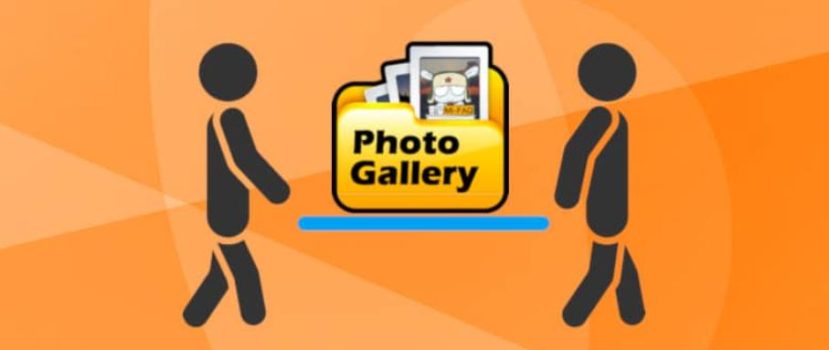Lai iemūžinātu svarīgus mirkļus, jau sen vairs nav nepieciešamas īpašas kameras. Turklāt mūsdienīgi telefoni papildus lieliskai kamerai, ļauj arī saglabāt daudzus fotoattēlus.. Bet ko darīt, ja fotoattēli kādu iemeslu dēļ tiek pazaudēti? Kā atjaunot izdzēstās Xiaomi fotogrāfijas? Šodien mēs runāsim tieši par šo tēmu.
Kādas ir izredzes atgūt Xiaomi fotoattēlus
Teiksim uzreiz, ka dzēsto fotoattēlu atgūšana Xiaomi tālrunī ir diezgan reāla. Process ir daudz sarežģītāks nekā ar personālajiem datoriem, taču iespēja joprojām pastāv.
Tomēr ražotāji piedāvā plašu utilītu klāstu, ar kuriem viedtālrunī esošās fotogrāfijas ir viegli atjaunotas. Ir bezmaksas un viegli lietojamas programmas un profesionālāki tiem, kam nepieciešama ROOT-right.
Vai aktīvi izmantojat mākoņkrātuvi, piemēram, Mi Cloud vai Google, un vai ir iespējota sinhronizācija? Tad zaudētos failus var viegli atgūt.
Kā atgūt dzēstos Xiaomi fotoattēlus, izmantojot tālruni
Ērtākais variants ir atgūt dzēstos failus, izmantojot tālruni, izmantojot Android lietotnes, jo dators ne vienmēr ir pa rokai. Un Google Play, jūs varat atrast daudz labu rīku pazudušu fotoattēlu atrašanai un atgūšanai.
DiskDigger fotoattēlu atgūšana
DiskDigger ir viena no slavenākajām lietojumprogrammām, kas ir pazīstama ar savu lietošanas ērtumu un minimālo, bet būtisko funkciju kopumu. DiskDigger pārbauda jūsu iekšējo un ārējo atmiņu, meklējot trūkstošos datus.
Taču ņemiet vērā, ka bez root tiesībām ievērojami samazinās lietojumprogrammas funkcionalitāte.. Tiks veikta tikai daļēja skenēšana, kuras laikā materiāli tiks atjaunoti no kešatmiņas vai miniatūrām.
Ja nepieciešama pilnīga tālruņa atmiņas pārbaude un sen pazaudētu fotoattēlu atgriešana - iegūstiet saknes tiesības. Lai atgūtu cita veida informāciju (dokumentus, videoklipus), izmantojiet DiskDigger Pro lietojumprogramma.
Lai sāktu, lejupielādējiet un instalējiet lietojumprogrammu standarta veidā. Pēc tam atveriet to un dodieties uz galveno lapu. Noklikšķiniet uz lielās pogas "Sākt vienkāršu attēlu meklēšanu".
Programma pieprasa atļauju piekļūt atmiņai. Mēs to dodam. Sākas fotogrāfiju meklēšana, kas vidēji aizņem vienu minūti. Pēc ekrānā tiek parādīts atrasto fotogrāfiju saraksts.
Tagad atzīmējiet izvēles rūtiņas, lai atgriezt materiāli jūs vēlaties. Un noklikšķiniet uz lielā "Atjaunot" pogu. Nākamajā logā, izvēlēties, kur saglabāt. Tā var būt gan mākoņkrātuve, gan parasta mape. Tas ir viss. Ar to standarta procedūra beidzas.
RecovMy
Līdzīga lietojumprogramma, kuras saskarne ir intuitīvi lietojama. Bez sakņu tiesībām tiek veikta tikai virspusēja skenēšana., bet nesen dzēstām fotogrāfijām tas ir kārtībā.
Mēs varam lejupielādēt programmu no pakalpojuma Google Play bez maksas. Pēc veiksmīgas instalēšanas atveram rīku un piešķiram piekļuvi tālruņa atmiņai. Tālāk pieskarieties pie "Sākt fotoattēlu skenēšanu" lai sāktu procesu.
Pēc dažām sekundēm tiek parādītas gandrīz visas dzēstās fotogrāfijas. Pārlūkojiet tās un atzīmējiet vajadzīgos lodziņus. Kad izvēle ir izdarīta, noklikšķiniet uz ekrāna zilās ikonas apakšējā labajā stūrī..
Android galerijas sīktēlu izmantošana
Ko darīt, ja ierīcē nav pietiekami daudz vietas, lai instalētu atsevišķas atjaunošanas programmas? Vai ir iespējams atjaunot fotoattēlus, izmantojot tikai sistēmas pamatfunkcijas? Atbilde ir "jā". Viss, kas mums ir nepieciešams, ir Explorer, nedaudz laika un uzmanības.
Uzņemtie attēli vienmēr tiek saglabāti mapē DCIM. Tās ir pilna izmēra fotoattēli, taču tie tiek dzēsti, izmantojot galeriju bez iespējas tos atjaunot. Ir otra mape ar nosaukumu .thumbnails. Tajā tiek glabātas pat izzudušo materiālu sīktēli.
Mums ir nepieciešams iekļūt šajā slēptajā arhīvā, lai atgūtu izdzēstos fotoattēlus no Xiaomi tālruņa. Procedūra ir tik vienkārša, cik vien iespējams:
- Dodieties uz jebkuru ierīcē instalēto failu pārvaldnieku. Lieliski piemērots vienkārša un ātra lietojumprogramma ES Explorer (izņemts no Google Play, izmantot alternatīvu Root Explorer).
- Kreisajā augšējā stūrī atveriet izvēlni, kurā pieskarieties pie "Iestatījumi". Tālāk mums būs nepieciešams "Displeja iestatījumi" cilne. Jums jāpārvieto slīdnis uz "Ieslēgts" pretī "Rādīt slēptos failus" iespēja.
- Mēs atgriežamies pie viedtālruņa saknes un apskatiet visas mapes, kas atzīmētas gaiši zilā krāsā.. Starp tiem jābūt ".thumbnails" mums nepieciešams arhīvs. Mēs to atveram un redzam visu fotogrāfiju sīktēlus. Protams, fotoattēlu izšķirtspēja var ciest, taču tagad jūs varat tos atkal saglabāt.
Tik viegli ir atgūt dzēstos fotoattēlus Android operētājsistēmā, izmantojot tikai piekļuvi viedtālrunim. Bet, ja iepriekš minētie soļi nav palīdzējuši, izmēģiniet sarežģītākas procedūras, izmantojot datoru.
Fotoattēlu atgūšana, izmantojot datoru
Vai esat pārliecināts datora lietotājs un vēlaties veikt padziļinātas sistēmas darbības? Tādā gadījumā jums lieliski noderēs turpmāk minētie palīgrīki.
Hetman Partition Recovery
hetmanrecovery.com/en/hard_drive_recovery/software-3.htm
Profesionāls rīks ātrai un ērtai jebkura fotoattēla atgūšanai. Oficiālā programma ir maksas, taču tās funkcionalitāte ir tā vērta. Attēli tiek atgriezti sākotnējā izšķirtspējā un formātā., JPEG, PSD vai PNG.
- Atveriet un ievadiet programmu, pirms tam atspējot antivīrusu (Comodo un Malwarebytes nepiesakās). Neaizmirstiet pievienot viedtālruni, izmantojot USB!
- Programma Hetman ekrānā parādīs visus cietos diskus un pievienoto ārējo atmiņu. Noklikšķiniet uz viedtālruņa ikonas un atlasīt pilnu analīzi.
- Tiek uzsākta meklēšanas procedūra, kuras laikā parādās atrastie materiāli. Kad skenēšana ir pabeigta, atzīmējiet vēlamos attēlus un noklikšķiniet uz "Atjaunot".. Paveikts.
Asoftech datu atgūšana
www.asoftech.com
Līdzīgai programmai ir sarežģītāka saskarne. Šo rīku var lejupielādēt no oficiālās vietnes. Tā būs izmēģinājuma versija, kas ir pietiekama, lai atklātu jaunākās fotogrāfijas! Pirms procedūras sākšanas, no tālruņa jāizņem atmiņas karte.. Tas ir nepatīkams, bet obligāts nosacījums.
Pēc tam noņemiet kabeli un savienojiet ierīci ar datoru kā parasti. Lietderības logā, cilnē "Drive" izvēlieties tālruņa nosaukumu. Noklikšķiniet uz "Nākamais". Kad meklēšana ir pabeigta, atjaunojiet attēlus ar "Atgūšana" - "Jā".
Kā atgūt citus failus (video, dokumentus, audio)
Daudzi vēl aizvien interesējas, kā, piemēram, atgūt videoklipus Xiaomi tālrunī vai dzēstos mp3 failus. Protams, iepriekš minētās iespējas nedarbosies, bet vispārējā shēma ir gandrīz identiska.
Drīzumā mūsu vietnē tiks publicēti detalizēti norādījumi par multivides formātu atgūšanu. Tikmēr meklējiet Google Play, lai atrastu labas lietojumprogrammas visu veidu failu skenēšanai.
BIEŽĀK UZDOTIE JAUTĀJUMI
Vai man ir nepieciešamas root tiesības, lai atjaunotu sīktēlus no Explorer?
Superlietotāja režīms šeit nav nepieciešams, lai gan procedūra ir tāda pati kā failu režīmā.
Es izdzēsu fotoattēlus no Galerijas pirms vairāk nekā mēneša, vai tos var atjaunot?
Tas ir diezgan ilgs laika posms, ko parastās bezmaksas tālruņa lietojumprogrammas var nespēt apstrādāt. Tāpēc izmantojiet maksas datora rīkus.
Kur tiek saglabāti fotoattēli pēc atgūšanas?
Parasti katra lietotne jautā lietotājam, kur viņam ir ērtāk ievietot failus. Visizplatītākā iespēja ir mākoņkrātuve vai viedtālruņa iekšējā atmiņa.
Tagad jūs zināt, ka joprojām ir iespēja atjaunot Xiaomi fotoattēlus. Jums ir jāvelta laiks šim jautājumam un jāizvēlas pareizais rīks.